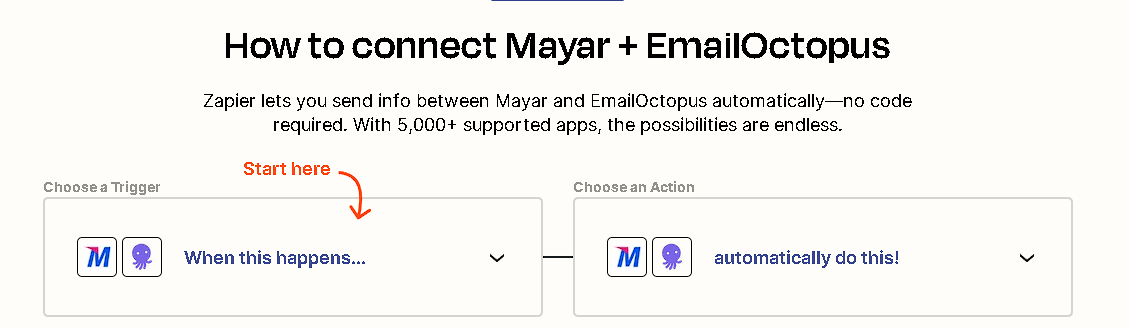Integrasi Mayar ke EmailOctopus Melalui Zapier: Memasukkan Data Pelanggan untuk Email Marketing yang Efektif

Mayar merupakan sebuah platform pembayaran yang inovatif, menyimpan berbagai data pelanggan yang berharga. EmailOctopus, sebagai alat email marketing yang canggih, memberikan platform untuk merancang dan mengirimkan kampanye yang memikat. Namun, bagaimana kita dapat menyatukan kekuatan keduanya tanpa memerlukan upaya manual yang berlebihan?
Dengan menggunakan Zapier menjadi kunci. Sebagai perangkat penghubung, Zapier dapat aliran data antara Mayar dan EmailOctopus. Dengan integrasi ini, data pelanggan dari setiap transaksi di Mayar dapat dengan otomatis dimasukkan ke dalam daftar pelanggan EmailOctopus. Hal ini membuka pintu untuk kampanye email marketing yang lebih terfokus untuk meningkatkan potensi konversi dan kepuasan pelanggan.
Pada artikel ini kita akan menjelaskan mengenai bagaimana mengintegrasikan Mayar ke EmailOctopus melalui Zapier. Dengan memberikan Langkah – Langkah cara mengintegrasikannya agar dapat menghubungkan Mayar dengan EmailOctopus.
Sebelum Anda Memulai
Sebelum membuat Zapier yang mengintegrasikan EmailOctopus dengan Mayar, Anda harus membuat akun Zapier. Jika Anda sudah memiliki akun Mayar, Anda dapat masuk dengan Zapier langsung dari menu integrasi aplikasi Mayar. Tetapi apabila belum memilikinya anda dapat menggunakan akun google anda. Anda juga memerlukan akun EmailOctopus dan akun mayar untuk mengintegrasikannya.
Zapier sendiri merupakan platform yang selalu terdiri dari dua bagian:
Trigger: pada Zapier berfungsi untuk memulai alur kerja, seperti pada saat pelanggan baru dibuat di Mayar.
Action: pada Zapier adalah langkah atau tindakan yang diambil oleh Zapier setelah trigger terjadi. seperti pada saat pembaruan kontak untuk memasukkan data pelanggan untuk email marketing pada EmailOctopus. Satu Zapier dapat melakukan lebih dari satu tindakan. Bergantung pada alur kerja yang telah Anda siapkan.
bagian 1: Siapkan Aplikasi Trigger Anda
Anda menggunakan Mayar untuk aplikasi trigger, aktivitas trigger Anda dapat berupa saat data transaksi pelanggan masuk ke Mayar dan banyak lagi. Dalam contoh kita akan memilih " Transaksi Baru (Tidak Berulang) " untuk aktifitas trigger pada Mayar.
Langkah ke 1: Mari klik "sign in". Ini akan meminta Anda untuk masuk ke akun Mayar Anda. Jika Anda belum pernah menghubungkan Mayar ke Zapier sebelumnya.
Langkah ke 2: Anda akan diminta untuk memasukkan API KEY MAYAR.
Langkah ke 3: Untuk mendapatkan Mayar API KEY, Anda bisa masuk ke aplikasi Mayar, lalu masuk ke menu integrasi dan pilih menu "API Keys and Token". Di menu Anda akan melihat kolom "API Keys" dan kemudian klik "Generate API KEY".
Langkah ke 4: Setelah itu Akan tampil API KEY Mayar Anda, Anda tinggal klik “copy API KEY” yang ditampilkan pada halaman.
Langkah ke 5: Kemudian tempel kunci API di halaman Zapier sebelumnya lalu tekan "ya, lanjutkan" atau "Lanjutkan".
Langkah ke 6: lalu tekan “Continue” atau “Lanjut,”.
Langkah ke 7: Kemudian lakukan tes koneksi dan periksa informasi yang ditampilkan. Klik “Test Trigger.”.
Langkah ke 8: Jika informasi akun Mayar Anda sudah benar, klik "Lanjutkan". Data ini diambil dari data Mayar yang ada untuk memantau kinerja sistem dengan baik.
Anda sekarang telah berhasil menghubungkan Zapier ke Mayar dengan aman.
Bagian 2: Hubungkan Aplikasi Action Anda
Pada langkah berikutnya, Anda akan menyiapkan aplikasi action yang akan dilakukan Zapier Anda setelah aplikasi trigger. Mulailah dengan mencari dan memilih program action. Kami akan menggunakan EmailOctopus. Selanjutnya, pilih aplikasi action Anda. Jika aplikasi action Anda adalah EmailOctopus Anda memasukkan data pelanggan untuk email marketing pada EmailOctopus.
Langkah ke 1: Pilih event yang ingin digunakan dimana saya menggunakan event “add/update contact” untuk memasukan data pelanggan lalu klik “continue”.
Langkah ke 2: login menggunakan akun Email Octopus kalian dengan Klik “sign in”.
Langkah ke 3: Lalu anda akan diminta untuk memasukkan API KEY EmailOctopus.
Langkah ke 4: Untuk mendapatkan API KEY EmailOctopus, Anda bisa masuk ke aplikasi EmailOctopus, lalu masuk ke menu integrasi dan API.
Langkah ke 5: Lalu klik “Manage” yang ada pada kolom API untuk membuat API KEY.
Langkah ke 6: Kelik “Create key” untuk membuat API KEY.
Langkah ke 7: Nanti akan diminta memasukan key name disini saya key name “tests” lalu klik “Create”untuk membuat API KEY.
Langkah ke 8: Lalu akan tampil API KEY EmailOctopus kalian lalu untuk pemakaiannya kalian dapat klik “Copy” atau download disini saya menggunakan klik “Copy” .
Langkah ke 9: Pastekan pada halaman Zapier yang tadi lalu klik “yes,continue to EmailOctopus”.
Langkah ke 10: Berikutnya pastikan sudah log in dengan akun yang benar lalu klik “continue”untuk ke tahap berikutnya.
Langkah ke 11: Berikutnya akan tampil forms Konfigurasi silahkan isi sesuai dengan yang dibutuhkan yang dimana saya mengisi dengan data email dan nama pelanggan. setelah sesuai lalu klik “continue”.
Langkah ke 12: Pastikan data yang ingin di test ini sudah sesuai dengan data yang di masukan sebelum ini lalu klik “Test step”.
Langkah ke 13: Setelah berhasil melakukan test pastikan datanya sesuai dan masuk pada EmailOctopus. lalu Klik “Publish”.
Langkah ke 14: Tunggu hingga selesai.
Anda telah berhasil mengintegrasikan Mayar ke EmailOctopus melalui Zapier.
Menghubungkan data pelanggan dari Mayar ke EmailOctopus melalui Zapier bukan hanya tentang menghemat waktu dan usaha, tetapi juga tentang menciptakan pengalaman pelanggan yang lebih pribadi. Kemampuan untuk menyusun pesan yang lebih relevan dan disesuaikan secara otomatis memberikan nilai tambah yang signifikan dalam dunia pemasaran yang semakin bersaing.
Integrasi ini menjanjikan pencapaian target yang lebih akurat dan hasil kampanye yang lebih tinggi. Namun, untuk meraih manfaat penuh dari integrasi ini, pemahaman yang mendalam tentang konfigurasi dan pemilihan pengaturan Zapier yang tepat sangat penting.
Sebagai penutup, Integrasi Mayar ke EmailOctopus melalui Zapier bukan hanya tentang menghubungkan teknologi, tetapi tentang menghubungkan orang. Kita dapat membuka pintu untuk hubungan yang lebih dalam, lebih pribadi, dan lebih efisien. Selamat mengeksplorasi peluang baru dalam kampanye email marketing Anda, dan semoga integrasi ini membawa kesuksesan yang gemilang bagi strategi pemasaran Anda kedepannya.